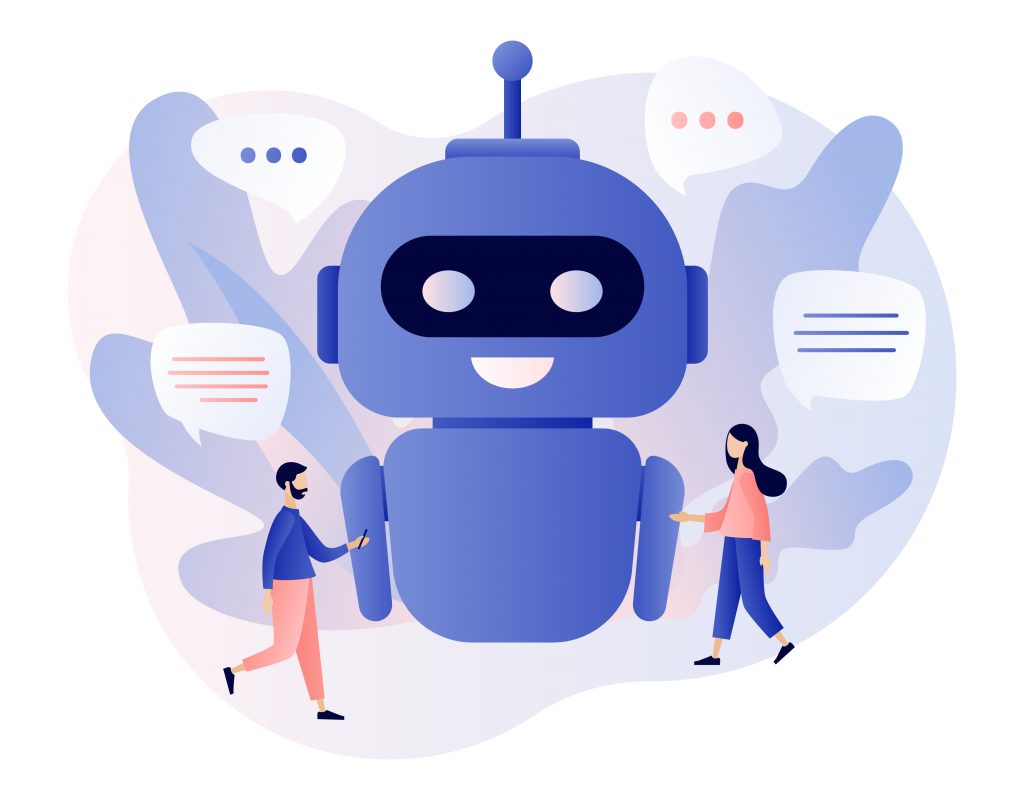프로젝트 커.크.(커머스 크리에이터)는 쇼핑몰 초짜가 쇼핑몰 디자인에 도전하는 프로젝트입니다. 연재 마지막에는 크리에이터의 소품샵을 만듭니다.
2017~2018년쯤 챗봇의 대유행이 시작되었다. 인앱 메시징 서비스인 센드버드가 글로벌에서 인기를 끌었고, 카카오나 네이버 등도 채널톡 등의 이름으로 챗봇 서비스를 진행하고 있다. 국내에서는 채널톡 서비스가 빠르게 점유율을 늘려가고 있었다. 이러한 서비스들의 핵심은 임베디드(embedded), 즉 별도의 채팅 프로그램을 실행하는 것이 아닌 웹이나 앱에 API의 형태로 포함돼 서비스 한 구석에서 쉽게 실행할 수 있다는 점이다. 고객이 굳이 Q&A 게시판을 찾아갈 필요 없이 홈 화면에서 바로 질문을 할 수 있다는 점에서 큰 매력을 갖고 있다. 글로벌 전자상거래 플랫폼인 카페24를 사용 중이라는 쇼핑몰이라면, 채널톡을 자사 쇼핑몰과 쉽게 연동(임베디드)해 10분 안에 채팅 솔루션을 홈 화면에 띄울 수 있다. 우선 카페24 스토어에서 채널톡을 설치해보자.
우선 기본 플랜, 그러니까 채널톡 설치 및 기본 사용까지는 무료임을 알 수 있다. 스토어에서 영상만 보면 대강의 워크플로를 알 수 있으니 영상을 꼭 시청하는 것이 좋다. 기본적으로 무료이므로 설치 및 적용해보고 상담에 도움이 된다고 생각하면 유료 플랜으로 결제하면 된다.
채널톡과 카페24 연동은 다른 스토어 앱과 마찬가지로 소스 코드 등을 거의 건드리지 않고 설치할 수 있다. 연동하기 버튼을 누르고 채널톡에 가입하면 카페24 계정과 채널톡 계정이 자동으로 연동되며, 이후에는 채널톡에서 별다른 설정이 불필요하고 대부분 카페24 관리자에서 실행할 수 있다. 초기 가입 시 요금제 설정을 위해 관리자 수를 입력해야 한다.
채널톡 설치는 스크립트의 형태가 되지만 사용자가 스크립트를 만질 필요는 없다. 버튼 한 번만으로 스크립트는 자동 설치되며, 이후 관리자에서 설정만 조작하면 된다.
좌측에서 몇 개의 메뉴를 찾을 수 있는데, 가장 먼저 나타나는 건 관리자끼리 사용할 수 있는 팀 채팅이다. 중앙관리자가 새 멤버를 전화번호 등으로 초대하면 된다.
전화번호와 이메일 등으로 채널 프로필을 설정하자.
프로필 설정만으로 설치를 완료할 수 있다. 제대로 작동하는지 이 시점에서 확인해볼 수 있다.
적용해본 테스트 채팅 항목에 테스트 메시지를 입력해봤다. 메시지 수신함에 차곡차곡 쌓이고 있는 것을 채팅 형태로 보여줘 적용이 잘 됐는지를 확인할 수 있다.
이때 만일 고객이 가입정보를 입력하도록 설정해두었다면 유저 DB에 고객 정보가 쌓이게 된다. 리타깃팅 등에서 충분히 사용할 수 있는 자료다.
만약 답변하지 않으면 메일이나 문자, 푸시 알림으로 답변이 지체되고 있음을 알려줘서 편리하다.
본격적인 메인 화면 설정 항목인데, 환영 메시지를 개인화해서 설치할 수 있다. 환영 메시지가 아니라도 환불 문의 등의 태그를 사용자가 입력했을 때 자동으로 답변하는 역할을 한다.
봇에서는 개인 정보를 입력하도록 유도할 수 있다. 개인 정보를 입력할 경우 소비자가 채팅창을 이탈해도 다시 연락을 줄 수 있다. 반대로 개인정보를 입력하는 데 불편함을 느끼는 소비자가 있으므로 최소한의 정보를 요구하거나, 꼭 필요한 항목(환불 문의) 등에만 개인정보를 요구하는 것이 좋다.
태그 기능은 주관식 챗봇인데, 객관식 챗봇도 만들 수 있다. 다만 객관식 챗봇의 경우 사용자 니즈를 잘 파악해야 하므로 자주 들어오는 질문을 설정하는 것이 좋겠다. 예를 들어 쇼핑몰의 경우 환불, 교환, 배송 상황, 사이즈 질문 등을 넣어두면 좋을 것이다. 이 객관식 항목을 채널톡에서는 서포트봇 기능이라고 부른다.
서포트봇 초기 설정은 채널톡이 직접 사용하는 방식 그대로 적용돼 있다. 여기서 시작 단계를 조정하고 아래의 버튼에서 넣고 싶은 항목을 넣으면 된다. 여기서 설정한 그대로 소비자는 메시지를 받게 된다. 예를 들어 환영 메시지 다음 “무엇을 도와드릴까요?”라고 메시지가 뜨고 객관식 항목 중 하나를 선택하는 방식이다. 소비자가 헷갈리지 않는다는 점에서 가장 추천할만한 챗봇 설정법이다.
항목은 주로 들어오는 상품 문의, 환불 문의, 배송 현황 등을 왼쪽의 단계에서 추가하거나 선택하고, 눌렀을 때 어떤 항목을 보여줄 것인가도 설정할 수 있다. 상품 문의는 Q&A 게시판으로 연결해주고, 환불 문의는 바로 물어볼 수 있도록 설정하는 등 다양한 설정이 가능했다.
상담효율화 항목에서는 더 쉬운 객관식 챗봇 설정이 가능하다.
챗봇이 사용자가 먼저 질문하는 항목이라면, 광고성 메시지도 채널톡을 통해 만들 수 있다. 네이버 톡톡, 채널톡 자체 메시지(문자, 푸시알림), 카카오톡 채널 등 모든 주요 방식을 지원한다.
챗봇 설정이 어렵다면 카페24가 제공하는 레시피 항목을 살펴보자. 대부분의 경우에 대비할 수 있다.
오퍼레이션 항목은 유료 구독 항목인데, 만약 구독한다면 오퍼레이터(빠른 응답자)를 지정하고 상담 통계 등의 데이터를 살펴볼 수 있다. 만약 데이터로 새로운 비즈니스를 창출하려고 하는 경우 사용해보는 것이 좋겠다.
이로써 챗봇 설정이 끝났다. 주로 객관식, 상품 문의 등의 정성적인 질문에는 관리자가 직접 대답하도록 함으로써 게시판 사용이 어려운 소비자에게 더욱 빠르고 친절하게 다가갈 수 있다.
By바이라인네트워크
※외부 필진의 기고는 카페24의 의견과 다를 수 있습니다.